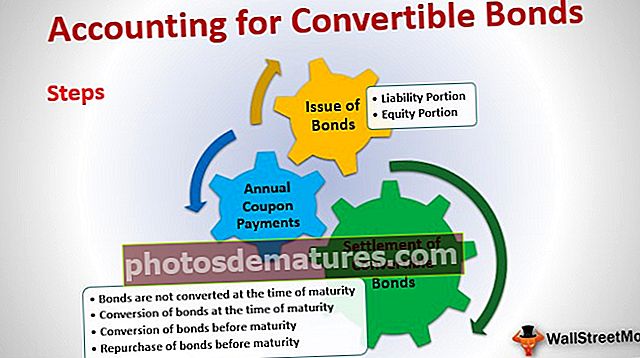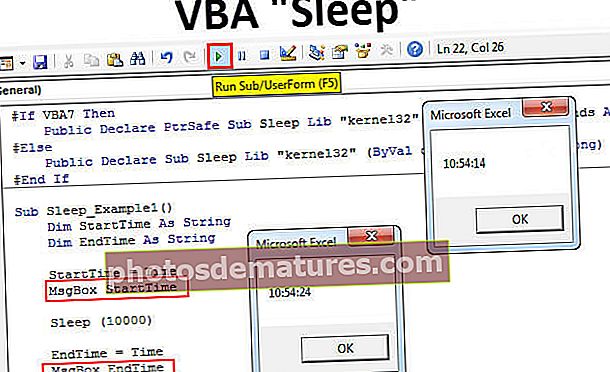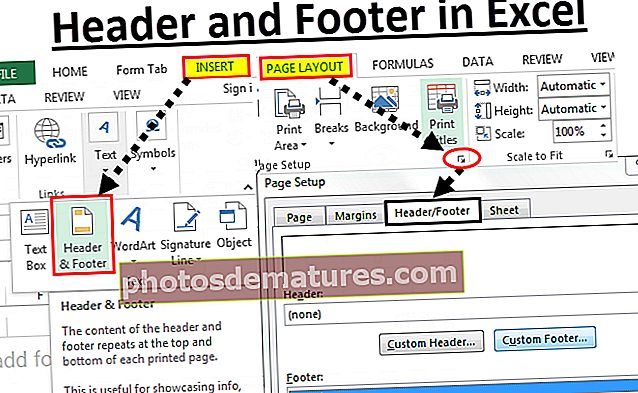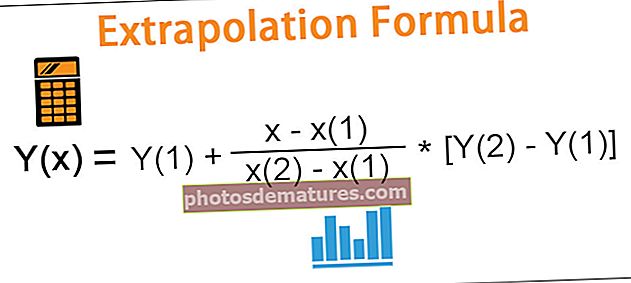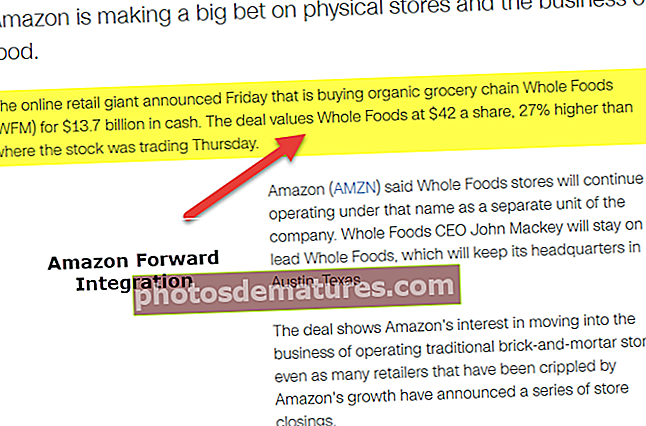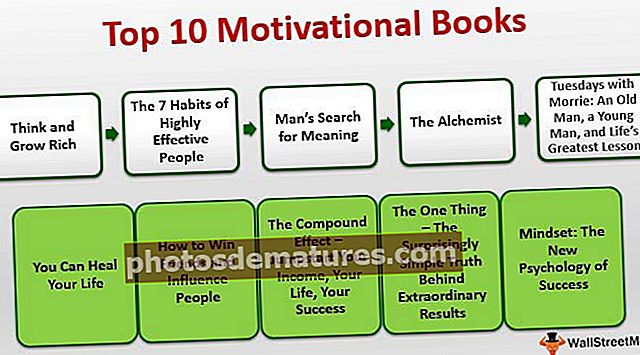ایکسل میں پروجیکٹ کی ٹائم لائن | پروجیکٹ کی ٹائم لائن کیسے تیار کی جائے؟ (قدم بہ قدم)
ایکسل میں پروجیکٹ کی ٹائم لائن
پروجیکٹ ٹائم لائن دیئے گئے کاموں کی فہرست ہے جو ایک مقررہ مدت میں منصوبے کو ختم کرنے کے لئے انجام دیئے جائیں گے۔ آسان الفاظ میں ، یہ پروجیکٹ کا نظام الاوقات / ٹائم ٹیبل کے علاوہ کچھ نہیں ہے۔ درج تمام کاموں کی ابتداء کی تاریخ ، مدت اور اختتامی تاریخ ہوگی تاکہ منصوبے کی حیثیت کا پتہ لگانا آسان ہوجائے اور مقررہ ٹائم لائن میں اسے مکمل کرلیا جائے۔
پروجیکٹ ٹائم لائن پروجیکٹ مینجمنٹ کے ایک اہم پہلو میں سے ایک ہے۔ اس منصوبے کے شروع سے آخر تک کاموں کے بہاؤ کی منصوبہ بندی اور اس کا تعین کرنے کی ضرورت ہے۔
ایکسل میں پروجیکٹ ٹائم لائن کی نمائندگی کرنے کا آسان ترین طریقہ گرافیکل نمائندگی ہے۔ یہ ایکسل میں چارٹ کا استعمال کرتے ہوئے کیا جاسکتا ہے اور اسے "گینٹ چارٹ" کہا جاتا ہے۔ گینٹ چارٹ (اس کے موجد ہنری لارنس گانٹ کے نام سے منسوب) ایکسل میں بار چارٹس اور پراجیکٹ مینجمنٹ میں استعمال ہونے والا ایک مشہور ٹول ہے جو پروجیکٹ کے شیڈول کو دیکھنے میں مددگار ہے۔
ایکسل میں پروجیکٹ کی ٹائم لائن کیسے تیار کی جائے؟ (قدم بہ قدم)
ذیل میں ایکسل میں پروجیکٹ ٹائم لائن کی نمائندگی کرنے کے لئے ایک سادہ گینٹ چارٹ بنانے کے لئے اقدامات ہیں۔
مثال # 1
عام اسٹیکڈ بار گراف کا استعمال کرتے ہوئے گینٹ چارٹ تشکیل دینا:
- ایکسل شیٹ میں مکمل ہونے والے کاموں / سرگرمیوں کی فہرست (جیسا کہ ذیل میں دکھایا گیا ہے)
- سرگرمیوں کے اگلے کالم میں سے ہر ایک کے لئے شروعاتی تاریخ درج کریں۔
- اسٹارٹ ڈاٹ کالم کے ساتھ والے کام کی مدت کو اپ ڈیٹ کریں (خاص کام / سرگرمی کو مکمل کرنے کے لئے درکار دنوں کی تعداد ہے)
- سرگرمیوں کی آخری تاریخ دورانیے کے کالم کے ساتھ ہی داخل کی جاسکتی ہے۔ یہ کالم اختیاری ہے کیونکہ یہ صرف حوالہ کے لئے ہے اور چارٹ میں استعمال نہیں ہوگا۔

نوٹ:دورانیہ براہ راست داخل کیا جاسکتا ہے یا دورانیہ معلوم کرنے کے لئے فارمولہ استعمال کیا جاسکتا ہے۔

مذکورہ جدول میں ، دورانیے کا حساب کتابی فارمولا یعنی ، اختتامی تاریخ (-) آغاز کی تاریخ.
فارمولے میں ، “+1” شروعاتی تاریخ کے دن کو شامل کرنے کے لئے استعمال کیا جاتا ہے۔
اب چلیں ایک چارٹ بنانا شروع کریں۔
ربن میں ، "INSERT" ٹیب پر جائیں اور "چارٹس" سب ٹیب میں بار گراف آپشن کو منتخب کریں۔ اسٹیکڈ بار (2-D بار سیکشن میں دوسرا آپشن) کو منتخب کریں

اس گراف کو منتخب کرکے ، ایک خالی چارٹ ایریا ظاہر ہوگا۔ اس خالی جگہ کو منتخب کریں اور "ڈیٹا کو منتخب کریں" کے اختیار کو منتخب کرنے کے لئے دائیں کلک کریں۔

- ڈیٹا کو منتخب کرنے کے لئے "ڈیٹا سورس کو منتخب کریں" پاپ اپ ظاہر ہوگا۔ علامات اندراجات (سیریز) کے تحت "شامل کریں" کے بٹن پر کلک کریں۔

جب "سیریز میں ترمیم کریں" پاپ اپ ظاہر ہوتا ہے تو ، سیریز کے نام کے بطور "شروعاتی تاریخ" لیبل منتخب کریں۔ اس مثال میں ، یہ سیل B1 ہے۔ اور سیریز ویلیوز فیلڈ میں تاریخوں کی فہرست منتخب کریں۔ اوکے بٹن کو دبائیں۔

سیریز کے نام اور دورانیہ کالم کی اقدار کو منتخب کرنے کے لئے ایک بار پھر "شامل کریں" پر دبائیں۔

چارٹ میں شروع کرنے کی تاریخ اور مدت کا ڈیٹا دونوں شامل کرنے کے بعد ،
- سلیکٹ ڈیٹا سورس ونڈو کے دائیں-طرف افقی (زمرہ) محور لیبل کے تحت "ترمیم" پر کلک کریں۔

- محور کے لیبل کی حد میں ، "ٹاسک 1" سے آخر تک شروع ہونے والے کاموں کی فہرست منتخب کریں اور اوکے پر کلک کریں۔

نیچے دیئے گئے آؤٹ پٹ ہیں جو آپ مندرجہ بالا تمام اقدامات مکمل کرنے کے بعد دیکھ سکتے ہیں۔

مذکورہ چارٹ میں ، آپ ایکس محور پر Y- محور اور تاریخوں پر کاموں کی فہرست دیکھ سکتے ہیں۔ لیکن چارٹ میں دکھائے گئے کاموں کی فہرست الٹ ترتیب میں ہے۔
اسے تبدیل کرنے کیلئے ،
- محور کا ڈیٹا منتخب کریں اور "فارمیٹ ایکسس" کو منتخب کرنے کے لئے دائیں کلک کریں۔

- محور کے اختیارات کے سیکشن کے تحت فارمیٹ ایکسس پینل میں ، "ریورس آرڈر میں کیٹیگریز" باکس کو چیک کریں۔

جب زمرے الٹ جاتے ہیں ، تو آپ ذیل میں چارٹ دیکھ سکتے ہیں۔

ہمیں صرف نارنجی باروں کو دکھانے کے لئے نیلے رنگ کی بار کو پوشیدہ بنانے کی ضرورت ہے جو اس مدت کی نشاندہی کرتی ہے۔
- نیلا بار پر کلک کریں اور منتخب کرنے کے لئے دائیں کلک کریں ، منتخب کریں فارمیٹ ڈیٹا سیریز۔

- فارمیٹ ڈیٹا سیریز پینل میں ، فل سیکشن کے تحت "نہیں پُر کریں" اور بارڈر سیکشن کے تحت "کوئی لائن نہیں" منتخب کریں۔

- چارٹ نیچے کی طرح لگتا ہے۔

اب آپ کا پروجیکٹ ٹائم لائن ایکسل گینٹ چارٹ تقریبا مکمل ہوچکا ہے۔
چارٹ کے آغاز میں سفید جگہ کو ہٹا دیں۔
- کسی ٹیبل میں پہلے کام کے لئے دی گئی تاریخ پر دائیں کلک کریں اور فارمیٹ سیل منتخب کریں۔

- ونڈو میں دکھائے گئے نمبر کو "نمبر ٹیب" اور "جنرل" زمرہ کے تحت نوٹ کریں۔
(اس مثال میں ، یہ 43102 ہے)

- چارٹ میں اوپری تاریخوں پر کلک کریں اور دائیں کلک کریں ، فارمیٹ ایکسس کو منتخب کریں۔

- پینل میں ، حدود کے اختیارات کے تحت کم سے کم تعداد کو اس نمبر میں تبدیل کریں جو آپ نے نوٹ کیا ہے۔

- جیسا کہ آپ چارٹ میں دیکھنا چاہتے ہیں تاریخ کی اکائیاں پیمانے کو ایڈجسٹ کرسکتی ہیں۔ (اس مثال میں میں نے یونٹوں 5 پر غور کیا ہے)

چارٹ ایسا لگتا ہے جیسے ذیل میں دیا گیا ہو۔

اب چارٹ کو ٹرم کریں تاکہ سلاخوں کے درمیان سفید جگہ کو ختم کرکے اسے اور بھی اچھا لگے۔
- بار پر کہیں بھی دبائیں اور دائیں کلک کریں ، ڈیٹا سیریز فارمیٹ منتخب کریں۔

- سیریز اوورلیپ کو 100٪ پر رکھیں اور سیکشن پر پلاٹ سیریز کے تحت گیپ کی چوڑائی کو 10 to میں ایڈجسٹ کریں۔

- دائیں کلک کے ذریعے ڈیٹا لیبل شامل کرکے منتخب کرکے باروں میں ڈیٹا لیبل شامل کیے جاسکتے ہیں۔

چارٹ میں ڈیٹا لیبل شامل کیے گئے ہیں۔

- گرڈ لائنز کو ختم کرکے کچھ اثرات دینے کے لئے چارٹ پر تھری ڈی فارمیٹ کا اطلاق کیا جاسکتا ہے اور فارمیٹ ڈیٹا سیریز پینل میں ضرورت کے مطابق بار اور فونٹ کا رنگ تبدیل کیا جاسکتا ہے۔
- اگر تمام تاریخوں کو دکھانے کی ضرورت ہو تو متن کی سیدھ میں تبدیلی کرکے تاریخیں افقی طور پر دکھائی جاسکتی ہیں۔
اور ، آخر میں ، ایکسل میں آپ کے پروجیکٹ کی ٹائم لائن گینٹ چارٹ اس طرح نظر آئے گا۔

مثال # 2
ایکسل میں دستیاب پروجیکٹ ٹائم لائن ٹیمپلیٹ کا استعمال کرکے ایک گانٹ چارٹ تشکیل دینا:
مائیکرو سافٹ کے ذریعہ فراہم کردہ ایکسل میں آسانی سے دستیاب ٹیمپلیٹ کا استعمال کرکے گانٹ چارٹ تشکیل دیا جاسکتا ہے۔
- اسٹارٹ بٹن پر کلک کریں اور ایکسل کو منتخب کریں تاکہ ایکسل کا نیا شیٹ کھلا ہو۔
- کھولتے وقت ، یہ منتخب کرنے کے اختیارات کو ظاہر کرتا ہے۔ ایکسل میں پروجیکٹ ٹائم لائن بنانے کے لئے گینٹ پروجیکٹ کے منصوبہ ساز کی تلاش کریں

- گینٹ پروجیکٹ کے منصوبہ ساز پر کلک کریں اور پاپ اپ ونڈو میں تخلیق پر کلک کریں۔

ٹیمپلیٹ اپنے پروجیکٹ کی تفصیلات دیئے گئے کالم میں ہیڈر کے مطابق درج کرکے اور ٹائم لائن کی عکاسی کرتی باروں کو دیکھ کر شروع کرنے کے لئے تیار ہے۔

یاد رکھنے والی چیزیں
- گینٹ چارٹ ایک اسٹیکڈ کالم گراف ہے جو افقی سلاخوں میں ایکسل پروجیکٹ ٹائم لائن کی نمائندگی کرتا ہے۔
- افقی سلاخیں ایکسل میں پروجیکٹ ٹائم لائن کے کام / سرگرمی کی مدت کی نشاندہی کرتی ہیں۔
- چارٹ ماخذ کی حد میں کسی بھی سرگرمی کے اضافے یا حذف کی عکاسی کرتا ہے یا قطاروں کی حد میں توسیع کرکے ماخذ کے ڈیٹا کو ایڈجسٹ کیا جاسکتا ہے۔
- یہ چارٹ منصوبے کے بارے میں تفصیلی معلومات فراہم نہیں کرتا ہے اور اس میں حقیقی وقت کی نگرانی کی اہلیت موجود نہیں ہے۔